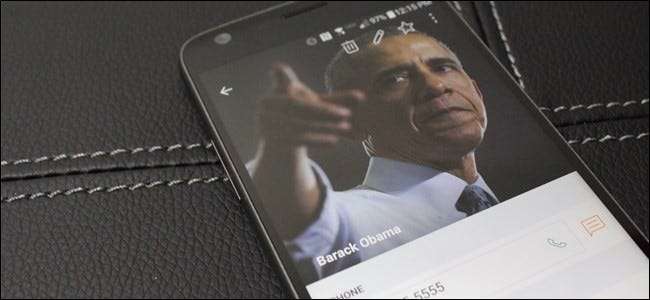
Ξέρεις τι δεν είναι ωραίο; Έχοντας αυτό το προεπιλεγμένο γράμμα ως εικόνα επαφής για τις αγαπημένες σας επαφές στο τηλέφωνό σας. Είναι τα αγαπημένα σας! Οι φίλοι σας, ο σύζυγος ή η σύζυγός σας, ακόμη και τα παιδιά σας. Έλα παιδιά, αξίζουν καλύτερα από το πρώτο γράμμα του ονόματός τους. Εναπόκειται σε εσάς να το κάνετε σωστά. Αλλά μην ανησυχείτε - είμαστε εδώ για να βοηθήσουμε. Είναι κάπως αυτό που κάνουμε.
Πριν ξεκινήσουμε, αξίζει να επισημάνουμε ότι αυτή η διαδικασία ενδέχεται να διαφέρει μεταξύ κατασκευαστών. Δεδομένου ότι όλα τα μεγάλα - Samsung, LG, Huawei κ.λπ. - όλα κάνουν το δικό τους πράγμα όσον αφορά το πρόγραμμα κλήσης, μπορεί να φαίνεται ελαφρώς διαφορετικό ανάλογα με το μοντέλο που χρησιμοποιείτε. Ευτυχώς, είναι πολύ εύκολο να καταλάβετε τι να κάνετε μόλις ξεκινήσετε, επειδή το τμήμα επαφών των περισσότερων τηλεφωνητών δεν είναι διαφορετικός.
Εντάξει, έτοιμος; Ας κάνουμε αυτό το πράγμα.
Το πρώτο πράγμα που θέλετε να κάνετε είναι να ανοίξετε το πρόγραμμα κλήσης (γνωστό και ως εφαρμογή "Τηλέφωνο") Από εκεί, απλώς βρείτε την επαφή για την οποία θέλετε να προσθέσετε / αλλάξετε την εικόνα.
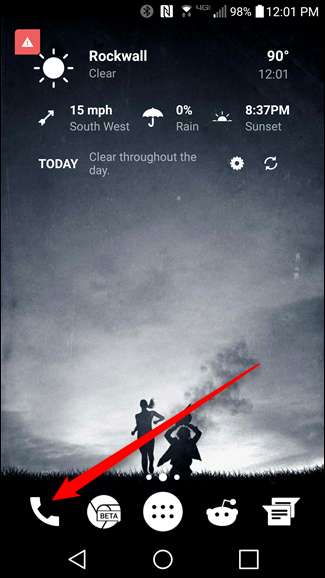
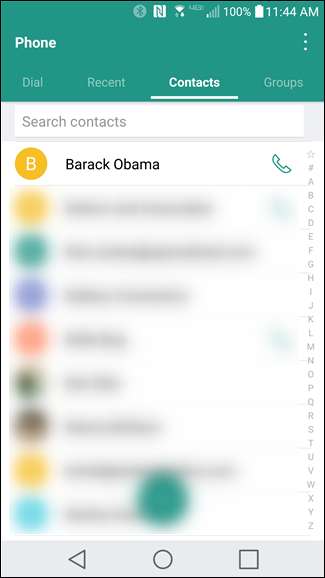
Αυτό είναι το μέρος όπου τα πράγματα μπορεί να διαφέρουν ανάλογα με το ακουστικό σας. Στα περισσότερα τηλέφωνα, αγγίζετε την ίδια την εικόνα για να ανοίξετε την κάρτα επαφής. Η κύρια εξαίρεση εδώ είναι στη λίστα Αγαπημένων σε τηλέφωνα Samsung και μετοχών Android: πατώντας την εικόνα θα καλέσετε την επαφή. Θα χρειαστεί να πατήσετε το μικρό "i" στα τηλέφωνα Samsung ή το κουμπί μενού υπερχείλισης τριών κουκκίδων σε κινητά τηλέφωνα. Ωστόσο, στην πλήρη λίστα επαφών, μπορείτε ακόμα να πατήσετε την εικόνα. Είναι ηλίθιο, πραγματικά.
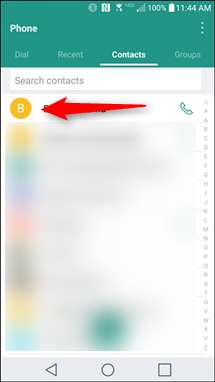
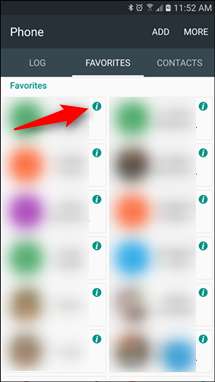
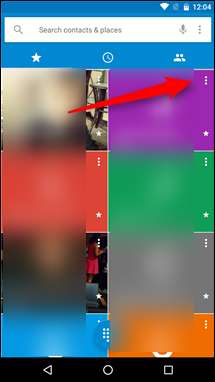
Μόλις φτάσετε στη σελίδα της κάρτας επαφής, πατήστε το κουμπί "Επεξεργασία" - μπορεί να λέει τη λέξη "επεξεργασία" ή μπορεί να είναι απλώς ένα εικονίδιο με μολύβι. Σε κάθε περίπτωση, θα πρέπει να βρίσκεται στην επάνω δεξιά γωνία. Από τα τηλέφωνα που δοκίμασα, το Huawei Honor 5X ήταν το μόνο που το είχε σε διαφορετικό μέρος - είναι στο κάτω μέρος. Ωστόσο, θα πρέπει να είναι αρκετά σαφές ποιο εικονίδιο θα πατηθεί.
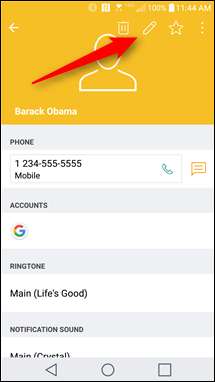
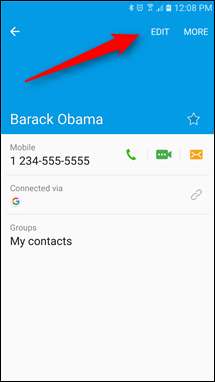
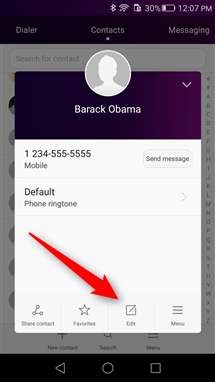
Αυτό είναι το μενού όπου μπορείτε να επεξεργαστείτε όλα όσα σχετίζονται με τη συγκεκριμένη επαφή και όχι μόνο την εικόνα. Αλλά η αλλαγή της εικόνας είναι πολύ εύκολη: απλώς αγγίξτε την. Πατώντας την εικόνα θα ανοίξει ένα μενού επεξεργασίας επεξεργασίας όπου μπορείτε να τραβήξετε μια νέα εικόνα ή να επιλέξετε μια από τη Συλλογή και, στη συνέχεια, να την περικόψετε σύμφωνα με τις προτιμήσεις σας.
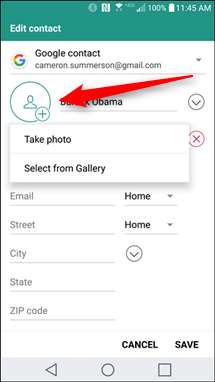
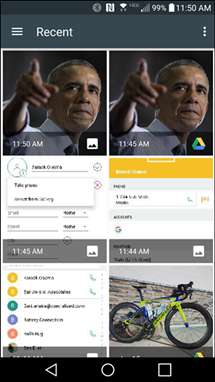
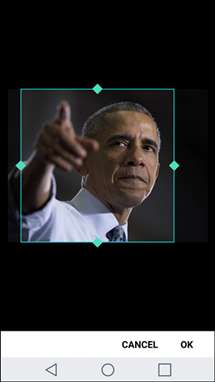
Μόλις επιλεγεί, θα εμφανιστεί στην κάρτα της επαφής.
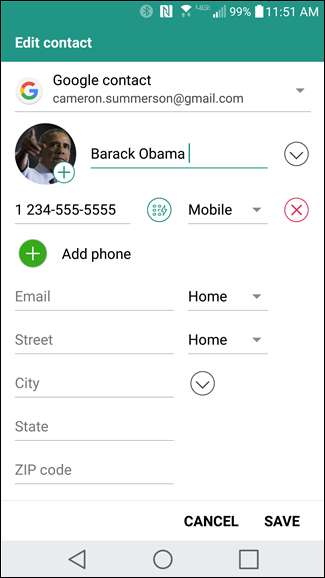
Όταν τελειώσετε, απλώς πατήστε "Αποθήκευση" - η νέα εικόνα θα πρέπει να συγχρονίζεται σε όλες τις συσκευές σας Android.
Ενώ το άνοιγμα του Android είναι εύκολα ένα από τα μεγαλύτερα πλεονεκτήματά του, είναι επίσης αυτό που καθιστά τα απλά πράγματα όπως η αλλαγή μιας εικόνας επαφής μια πιο περίπλοκη διαδικασία από ό, τι θα έπρεπε, δεδομένου ότι δεν λειτουργεί με τον ίδιο τρόπο σε όλες τις συσκευές. Ευτυχώς, δεν είναι τόσο δύσκολο, ανεξάρτητα από το περιβάλλον χρήστη του κατασκευαστή, ειδικά όταν το έχετε κάνει τουλάχιστον μία φορά.







